SONY KDL-46Z4100 User Manual [fr]
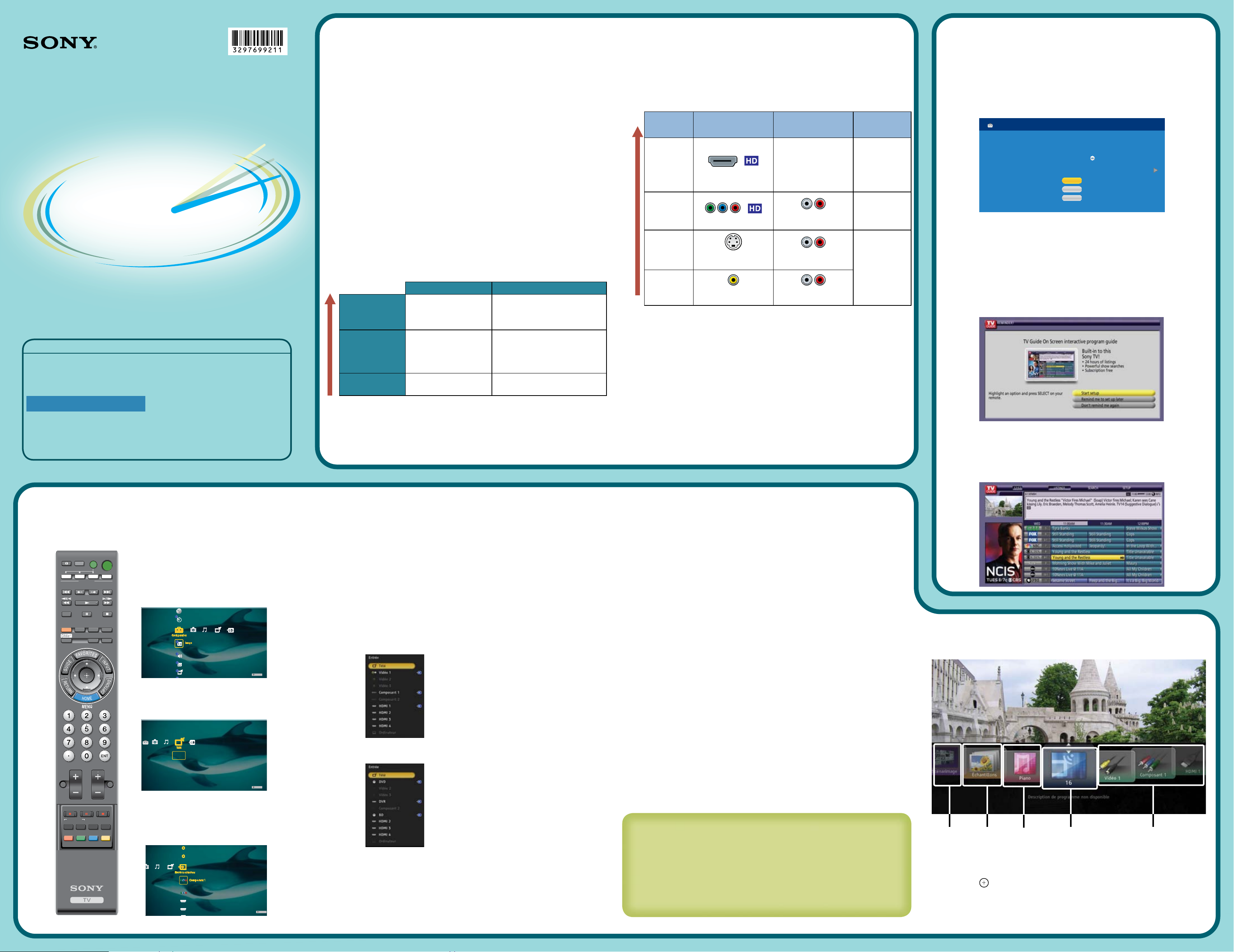
Pour plus de détails, reportez-vous au mode d’emploi fourni avec le téléviseur.
Veuillez conserver ce guide pour référence ultérieure. Certains modèles peuvent
nécessiter de l’assemblage.
Guide d’installation
rapide
KDL-40Z4100
KDL-46Z4100
Exécutez la fonction Réglage initial pour balayer les canaux analogiques et
numériques disponibles après avoir raccordé la source de signal à l’entrée CABLE/
ANTENNA située à l’arrière du téléviseur.
1 L’écran Réglage initial s’affiche lorsque vous mettez sous tension votre téléviseur
BRAVIA pour la première fois. Sélectionnez la langue d’affichage des menus du
téléviseur à partir de l’écran reproduit ci-dessous.
Step 1 of 6
Initial Setup
English
Español
Français
Please select a language. Language settings will apply to
on screen display as well as default audio for digital
channels. Highlight a choice and press to continue.
2 Suivez les instructions qui s’affichent à l’écran.
Remarque : Si vous utilisez un décodeur de câblodistribution ou un décodeur
satellite, sélectionnez l’option Sauter pour sauter l’Auto-programmation.
3 Une fois que tous les canaux pouvant être syntonisés ont été trouvés, appuyez sur
,
, pour régler l’heure actuelle.
4
Si vous n’utilisez pas de décodeur de câblodistribution ou de satellite, continuez
d’installer TV Guide On ScreenMC. Suivez les instructions qui s’affichent à l’écran pour
configurer votre système.
Ce logiciel n’est disponible qu’en anglais.
Remarque : Pour recevoir les données de TV Guide, votre téléviseur doit
demeurer éteint pendant la nuit.
Une fois les données de TV Guide obtenues, votre téléviseur sera en mesure
d’afficher le guide de programmation. (Pour de plus amples renseignements,
consultez le mode d’emploi.)
3-297-699-21(1)
Pour votre commodité
Veuillez communiquer directement avec Sony si vous avez des questions sur
l’utilisation de votre téléviseur après avoir lu votre guide d’installation rapide et
votre mode d’emploi.
Communiquez avec le service à la clientèle Sony à :
http://www.sony.com/tvsupport
Ou contactez un de nos représentants :
Canada États-Unis
1-877-899-SONY (7669) 1-800-222-SONY (7669)
Ne retournez pas le produit au magasin
©2008 Sony Corporation Imprimé aux États-Unis
Votre téléviseur BRAVIA doit être correctement raccordé aux autres composants tels que
votre système audio et votre dêcodeur câble ou votre récepteur satellite.
Vous trouverez au verso des exemples de diagramme de connexion.
Avant de connecter des appareils entre eux, prenez soin de les éteindre et de les
débrancher de leur source d’alimentation.
N’allumez pas le téléviseur avant de l’avoir complètement installé et raccordé aux autres appareils.
Connecteur Connexion vidéo Connexion audio
Qualité du signal :
définition standard
ou haute.
HDMI 1
HDMI 2
HDMI 3
HDMI 4
Connexion HDMI*
La connexion HDMI transmet
le signal audio et le signal
vidéo dans un même câble.
Aucun câble audio distinct
n’est nécessaire.
(*Lorsque le câble HDMI est relié
à une prise DVI à l’aide d’un
adaptateur, un câble audio G/D
est nécessaire).
1080/24p, 1080p,
1080i, 720p, 480p,
480i, Ordinateur
(Compatible avec les
signaux HD et
standard)
Composant 1
Composant 2
Connexion vidéo composant
Prise audio
L/R (G/D)
1080p, 1080i, 720p,
480p, 480i
(Compatible avec les
signaux HD et
standard)
Vidéo 1
Connexion S VIDEO
(Servez-vous de ce connecteur au lieu d’un
connecteur vidéo composite)
Prise audio
L/R (G/D)
480i
(Signaux standard)
Vidéo 1
Vidéo 2
Vidéo 3
Connexion vidéo composite
(Les connecteurs audio et vidéo sont
montrés)
Prise audio
L/R (G/D)
Qu’est-ce que HDMIMC signifie?
Les câbles HDMI (High-Definition Multimedia Interface) représentent la norme en matière de
connexion HD. Ils sont conçus pour offrir un transfert de signaux vidéo non compressés et de
signaux sonores multicanaux dans un seul câble.
Raccorder un ordinateur à votre téléviseur BRAVIA
Peut nécessiter un adaptateur DVI-à-HDMI et un connecteur audio distinct.
Utilisez la prise de sortie audio de l’ordinateur lorsque vous utilisez une connexion DVI ou
HD15.
Utilisez la fonction correspondante de votre ordinateur pour envoyer le signal vidéo vers
le téléviseur.
Si vous utilisez une connexion HD15, vous devez ajuster les options d’Espacement et de
Phase pour raffiner l’acuité de l’image.
Pour des informations plus détaillées, reportez-vous au mode d’emploi de votre téléviseur
BRAVIA.
Pour en apprendre davantage sur la télévision haute
définition, visitez le site http://www.fr.sonystyle.ca/hd
■
■
■
■
■
■
■
Félicitations! Votre nouveau téléviseur BRAVIA® vous ouvre la porte à une « expérience Full
HD (haute définifion) ».
Ce guide vous expliquera comment tirer profit de votre nouveau téléviseur haute définition.
Avant d’allumer votre téléviseur BRAVIA :
Enregistrez votre appareil en ligne à l’adresse
http://www.sonystyle.ca/fr/registration
Assurez-vous d’avoir sorti tous les accessoires de l’emballage.
Insérez deux piles AA (fournies séparément) dans la télécommande.
Déterminez si vous allez accrocher le téléviseur sur un mur ou le placer sur un meuble.
Les supports de fixation murale de marque Sony sont conçus pour offrir un rendement
optimal.
Pour une ventilation adéquate, assurez-vous d’avoir un minimum de 6 cm
(2 3/8 pouces) à l’arrière du téléviseur.
Les quatre étapes vers l’expérience Full HD : le téléviseur, le
son, la source et la configuration
En plus de votre téléviseur BRAVIA, une véritable expérience HD nécessite un système
audio HD, une source de contenu HD et une configuration adéquate avec la source du
signal, telle que le câble HD ou le récepteur satellite.
Pour profiter de la télévision haute définition, vous devez vous abonner à un service de
diffusion en HD.
La qualité de l’image sur votre téléviseur BRAVIA ne peut être supérieure à celle du signal
reçu. Le tableau ci-dessous indique les différents types de signaux et comment y accéder.
Commentaires Sources
Contenu haute
définition
Qualité d’image optimale
Format d’image 16:9
Antenne HD
Service/programmation de
câblodistribution HD
Service de télévision HD par satellite
Contenu
numérique
Qualité d’image excellente
Format d’image en
fonction du programme
Antenne
Service de câblodistribution
numérique
Service de télévision numérique par
satellite
Contenu
analogique
Format d’image télévisuel
standard 4:3
Antenne
Service de câblodistribution
Procurez-vous un service de télévision en HD en communiquant avec votre fournisseur de
services par câblodistribution ou par satellite. Une antenne compatible HD vous permettra
de recevoir certains canaux sur les ondes (pour plus d’information, visitez le site
www.antennaweb.org). Découvrez toute la gamme de divertissement en très haute résolution
sur Blu-ray DiscMC.
■
■
■
■
■
Connexion de votre nouveau téléviseur ACL BRAVIA
®
Exécution du Réglage initial
Regarder la télévision
La télécommande et XMBMC
Appuyez sur HOME pour afficher l’interface XMBMC
(XrossMediaBar).
XMBMC (XrossMediaBar) avec le menu
Configuration en surbrillance. Ce menu vous
permet d’ajuster les paramètres de votre téléviseur.
TV
Soutien du produit
Horloge/Minuteries
Son
Écran
Canal
XMBMC (XrossMediaBar) avec le menu Télé en
surbrillance. Vous pouvez sélectionner le canal que
vous désirez regarder à partir de ce menu ou en
utilisant les touches 0-9 de la télécommande.
7
8
9
10
10.1
11
8.1
TV
Câble KFMB-DT
XMBMC (XrossMediaBar) avec le menu Entrées
externes en surbrillance. Ce menu ainsi que la
touche INPUT sur votre télécommande vous
permettent de choisir le signal d’un appareil
connecté au téléviseur.
TV
Vidéo 3
Vidéo 2
Composant 2
HDMI 1
HDMI 2
DISPLAY
VOL CH
MUTING
REC
REC PAUSE REC STOP
F2 F1
MENU TOP MENU
BD/DVD
JUMP
DVD AMP STB TV
PREV REPLAY ADVANCE NEXT
THEATER SOUND PICTURE WIDE
CC FREEZE
LIGHT POWER
TV POWER
SYNC MENU PAUSE
PLAY
FUNCTION
STOP
Que vous souhaitiez regarder la câblodistribution, la programmation par satellite ou la
télévision captée par une antenne, ou encore le signal en provenance d’un magnétoscope, d’un
lecteur de DVD, d’un lecteur Blu-ray Disc ou de votre ordinateur, vous devez choisir l’entrée
correcte au moyen de la télécommande du téléviseur.
Appuyez sur la touche HOME de la télécommande pour afficher la liste de sélection Télé ou
Entrées externes; OU
Appuyez sur la touche INPUT pour afficher le menu de sélection des entrées, tel qu’illustré
ci-dessous. Vous pouvez utiliser la touche INPUT ou les touches / pour défiler dans la
liste.
Vous pouvez gérer les entrées en y
attribuant des étiquettes portant le nom
des appareils raccordés, tel qu’illustré
ici. Pour plus de détails, veuillez
consulter le mode d’emploi.
Le téléviseur détecte automatiquement
les appareils raccordés. Illustré ici avec
des appareils raccordés aux connecteurs
Vidéo 1, Composant 1 et HDMI 1.
■
■
Entrée Externe : Sélectionnez votre source de contenu Personnaliser la qualité d’image et le son
Meilleures performances audio et vidéo
La meilleure
performance du signal
Accédez facilement à vos photos, à votre musique, à vos entrées et à vos canaux préférés à
l’aide de la fonction Préférés.
Canaux et entrées
visualisés récemment
Musique Canal ou entrée
externe enregistré
Télé en
arrière-plan
Photo
Appuyez sur FAVORITES pour accéder aux Préférés.
Dans le menu Préférés, vous verrez la liste des canaux et des entrées externes que vous
avez visualisés récemment. Mettez un canal ou une entrée externe en surbrillance et
appuyez sur pour le syntoniser.
Pour ajouter un canal, une photo, un fichier de musique ou une entrée externe à vos
Préférés, syntonisez-le et appuyez sur OPTIONS, puis sélectionnez Ajouter aux
Préférés.
Pour de plus amples renseignements sur cette fonction, consultez le mode d’emploi.
■
■
■
■
Préférés
Tâches additionnelles
Lorsque le Réglage initial est terminé, rappelez-vous d’effectuer les étapes suivantes :
Régler les Sous-titres (CC) Gestion des entrées (étiqueter et activer
les entrées)
Régler les haut-parleurs
Régler le Contrôle parental
Afficher/cacher les canaux
Pour les détails, reportez-vous au mode d’emploi de votre téléviseur BRAVIA.
Vous pouvez régler les paramètres de son et d’image pour les optimiser selon le contenu
dont vous profitez sur votre téléviseur.
Appuyez sur la touche HOME de la télécommande pour afficher le XMBMC, puis
sélectionnez Image ou Son à partir du menu Configuration. Choisissez le réglage
approprié au contenu.
Appuyez sur la touche OPTIONS pour accéder rapidement aux options Réglages
d’image et Réglages sonores.
Reportez-vous au mode d’emploi pour plus de renseignements.
Ajuster le format de l’écran
Les signaux en définition standard et en haute définition sont diffusés en formats différents
(proportion hauteur-largeur). La majorité des signaux HD sont en format 16:9. Ceux de la
télévision à définition standard sont en format 4:3. Le format d’image 16:9 est parfaitement
adapté à l’écran de votre téléviseur BRAVIA, mais une image au format 4:3 doit être adaptée
pour mieux remplir l’écran large BRAVIA.
Ajuster les paramètres du téléviseur pour que les images de format 4:3 soient agrandies ou
étirées pour s’adapter à l’écran; OU
Regarder le signal dans son format standard, avec des barres noires autour de l’image (par
exemple, un film en format 4:3 pourrait s’afficher mieux dans son format original que
dans un format étiré).
Appuyez sur la touche WIDE de la télécommande. Le téléviseur affiche les modes cinéma
disponibles pour le signal actuel. Sélectionnez le Mode cinéma de votre choix.
■
■
■
■
■
■
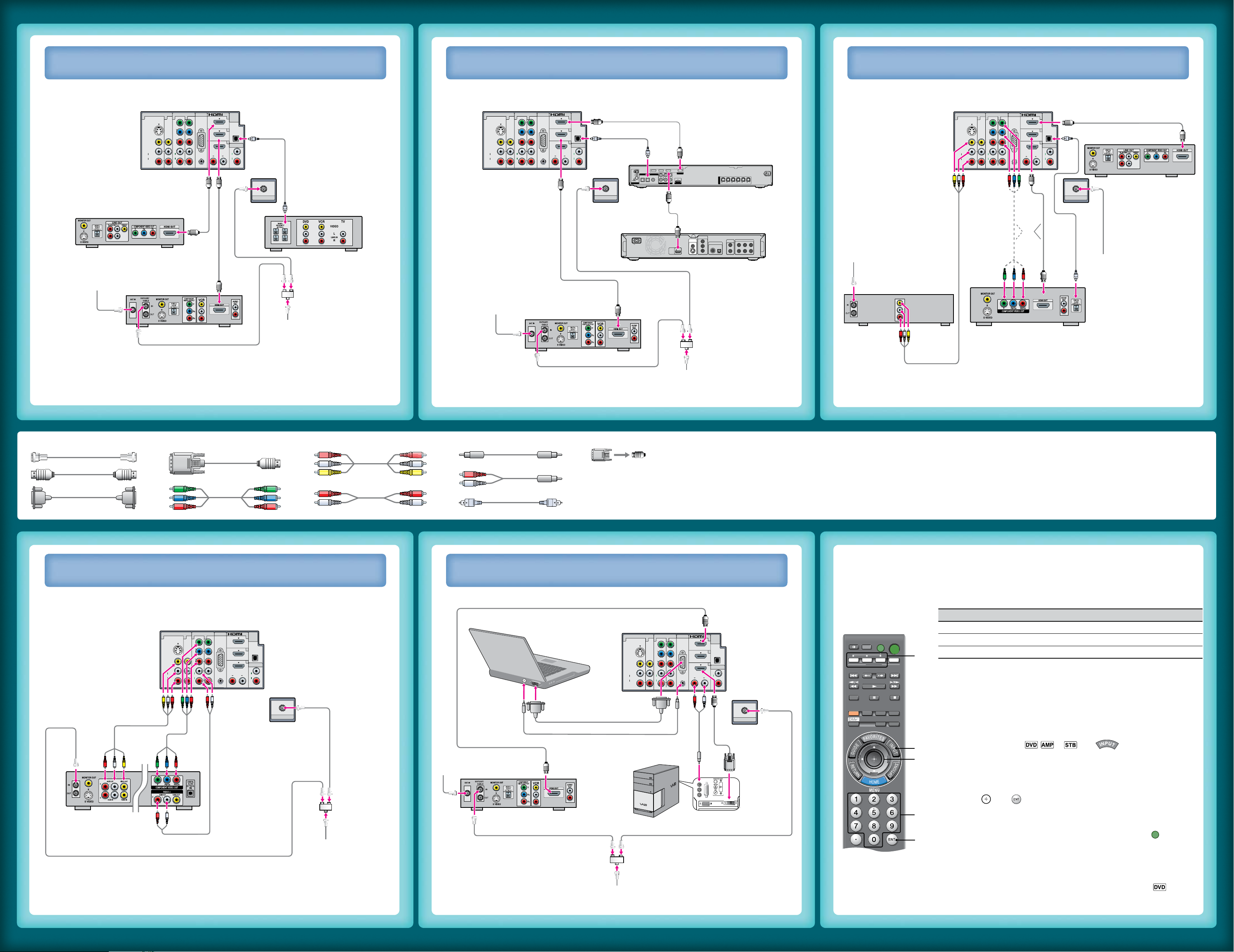
VIDEO
OUT
COMPONENT
VIDEO OUT
DIGITAL OUT
PCM/DTS/DOLBY DIGITAL
5.1CH OUTPUT
VIDEO
Y
L
R
AUDIO
OUT
L
R
WOOFER
COAXIAL OPTICAL
FRONT REAR CENTER
S VIDEO
HDMI
OUT
AC IN
P
B
/
C
B
P
R
/
C
R
OPT IN
SAT
OPT IN
VIDEO 1
COAX IN AUDIO IN
DVD
DVD INSAT IN VIDEO 2/BD IN OUT
ANTENNA
SA-CD/CD
AUDIO INTVAUDIO IN
FRONT R
VIDEO 1 DMPORT
DIGITAL
SPEAKERS
HDMI
AM
RLR
L
FRONT L SUR R SUR L CENTER SUBWOOFER
CABL E / AN TENNA
4
1 3 1
3
IN
VIDEO IN
VIDEO
L
(MONO)
AUDIO
R
S VIDEO
COMPONENT IN
RGB
PC IN
AUDIO OUT
(VAR/FIX)
(1080p/1080i/720p/480p/480i)
1
AUDI AUDIAUDIO
AUDIO
P
B
P
R
Y
2
L
R
O
L
R
O
R L
DIGITAL
OUT
(OPTICAL)
AUDIO
CABL E / AN TENNA
4
1 3 1
3
IN
VIDEO IN
VIDEO
L
(MONO)
AUDIO
R
S VIDEO
COMPONENT IN
RGB
PC IN
AUDIO OUT
(VAR/FIX)
(1080p/1080i/720p/480p/480i)
1
AUDI AUDIAUDIO
AUDIO
P
B
P
R
Y
2
L
R
O
L
R
O
R L
DIGITAL
OUT
(OPTICAL)
AUDIO
Types de câbles exigés pour la connexion Remarques concernant les connexions :
Votre téléviseur est équipé de quatre entrées HDMI et deux entrées composante.
Branchez votre signal d’entrée (décodeur HD, récepteur HD ou lecteur DVD) à l’aide
d’un câble HDMI ou composant afin d’obtenir la meilleure qualité d’image possible.
Si l’appareil que vous désirez relier au téléviseur possède une sortie DVI au lieu d’une
sortie HDMI, vous devez utiliser un câble DVI-à-HDMI pour le signal vidéo et un
câble distinct pour l’audio. Dans un tel cas, branchez votre câble dans la prise d’entrée
HDMI IN 4 du téléviseur.
■
■
Lorsque vous utilisez un câble DVI-à-HDMI, assurez-vous de brancher le côté DVI
en premier.
Il est nécessaire que vous ayez une connexion de Câble/Antenne pour utiliser les
fonctions P&P et PIP.
Pour recevoir un signal haute définition par la voie des ondes, il est préférable
d’utiliser une antenne HD.
■
■
■
Connexion HD de base avec
système de cinéma maison
Antenne HD
Câble/Satellite
Décodeur ou
récepteur satellite
à définition standard
Système de cinéma maison
ou
Connexion HD BRAVIA Sync de base
Connexion de base avec un lecteur
DVD ou un magnétoscope
Connexion avec un ordinateur
Coaxial
HDMI
DVI-à-HDMI
Composant
Composite
Audio (G/D)
Audio mini
Audio optique numérique
Audio (G/D) à mini
HD15
Adaptateur
DVI-à-HDMI
Lecteur DVD/
Blu-ray Disc
Arrière du téléviseur
Connexion HD de base avec récepteur A/V
CABL E / AN TENNA
4
1 3 1
3
IN
VIDEO IN
VIDEO
L
(MONO)
AUDIO
R
S VIDEO
COMPONENT IN
RGB
PC IN
AUDIO OUT
(VAR/FIX)
(1080p/1080i/720p/480p/480i)
1
AUDI AUDIAUDIO
AUDIO
P
B
P
R
Y
2
L
R
O
L
R
O
R L
DIGITAL
OUT
(OPTICAL)
AUDIO
Câble/Antenne
Récepteur A/V
Répartiteur
Lecteur DVD/
Blu-ray Disc
Satellite
Décodeur HD ou
Récepteur
satellite HD
Arrière du téléviseur
Câble/Antenne
*Récepteur A/V
*Lecteur Blu-ray Disc
Satellite
Décodeur HD ou
Récepteur
satellite HD
*Arrière du téléviseur
Répartiteur
CABL E / AN TENNA
4
1 3 1
3
IN
VIDEO IN
VIDEO
L
(MONO)
AUDIO
R
S VIDEO
COMPONENT IN
RGB
PC IN
AUDIO OUT
(VAR/FIX)
(1080p/1080i/720p/480p/480i)
1
AUDI AUDIAUDIO
AUDIO
P
B
P
R
Y
2
L
R
O
L
R
O
R L
DIGITAL
OUT
(OPTICAL)
AUDIO
Câble/Antenne
Répartiteur
Arrière du téléviseur
Combo magnétoscope/
lecteur DVD
Magnétoscope
Lecteur
DVD
* Indique un appareil HD compatible avec BRAVIA Sync.
CABL E / AN TENNA
4
1 3 1
3
IN
VIDEO IN
VIDEO
L
(MONO)
AUDIO
R
S VIDEO
COMPONENT IN
RGB
PC IN
AUDIO OUT
(VAR/FIX)
(1080p/1080i/720p/480p/480i)
1
AUDI AUDIAUDIO
AUDIO
P
B
P
R
Y
2
L
R
O
L
R
O
R L
DIGITAL
OUT
(OPTICAL)
AUDIO
Câble/Antenne
Ordinateur portable
Répartiteur
Satellite
Décodeur HD ou
Récepteur satellite HD
Arrière du téléviseur
Ordinateur de bureau
Programmation de la télécommande
Votre télécommande peut être programmée pour faire fonctionner
d’autres appareils et elle est pré-programmée pour faire fonctionner les
appareils Sony suivants.
Touche FUNCTION Sony suivants Numéro de code
DVD Lecteur DVD 31033
AMP Récepteur 52172
STB Récepteur satellite 01639
Programmer un autre appareil
Suivez les étapes ci-dessous pour programmer la télécommande de votre téléviseur.
1 Repérez le code correspondant à l’appareil que vous désirez commander à l’aide de la
télécommande Sony dans la Liste des codes des différents fabricants dans le mode d’emploi.
Si plusieurs codes sont proposés, commencez par essayer le premier de la liste. Si votre
appareil ne figure pas dans la liste, vous pouvez trouver une liste plus complète sur le site
http://esupport.sony.com/remotecodes.
2 Appuyez simultanément sur , ou et sur et maintenez la pression pour
allumer la touche FUNCTION. Celle-ci clignotera pendant 30 secondes ou jusqu’à ce qu’un
code soit entré.
3 Entrez le code à l’aide des touches – pendant que la touche FUNCTION est allumée. Si
le code n’est pas saisi dans les 30 secondes, vous devrez répéter l’étape 2.
4 Appuyez sur ou sur pour confirmer le code. Si la programmation a été effectuée
correctement, la touche FUNCTION clignote deux fois. Sinon, elle clignote cinq fois.
Pour valider la programmation
Si vous pouvez allumer et éteindre l’appareil en appuyant sur la touche verte
POWER
, la
programmation est terminée. Sinon, essayez le code suivant dans la liste.
Remarque :
Dans certains cas, il est possible que la programmation de votre télécommande soit
impossible. Dans cette situation, utilisez la télécommande de votre appareil.
Toutes les touches FUNCTION peuvent être programmées pour commander d’autres
appareils, quelle que soit l’indication de la touche. Par exemple, la touche peut
commander un lecteur Blu-ray Disc si elle est programmée avec le bon code. Cela peut
être pratique si votre appareil ne correspond pas aux touches étiquetées disponibles.
■
■
2
2
4
3
4
DISPLAY
VOL CH
MUTING
REC
REC PAUSE REC STOP
JUMP
DVD AMP STB TV
PREV REPLAY ADVANCE NEXT
THEATER SOUND PICTURE WIDE
CC FREEZE
LIGHT POWER
TV POWER
SYNC MENU PAUSE
PLAY
FUNCTION
STOP
